
解决步骤如下:
1、出现上面的蓝屏提示后,等电脑自动重启,然后会提示正在尝试修复,然后弹出下面的界面,点高级选项
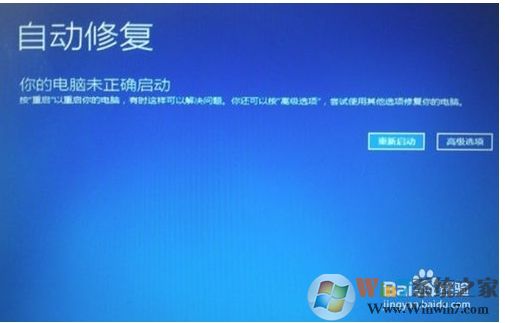
2:然后会出现三个选项,选疑难解答进入;
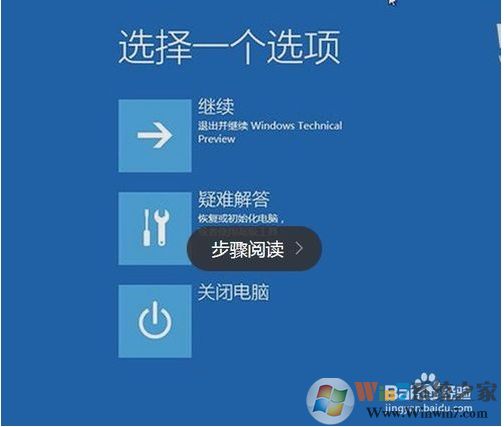
3:在高级选项中,我们选择启动设置;
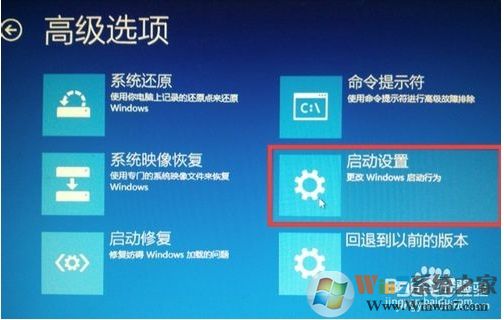
4:接下去,点击重启然后点重启
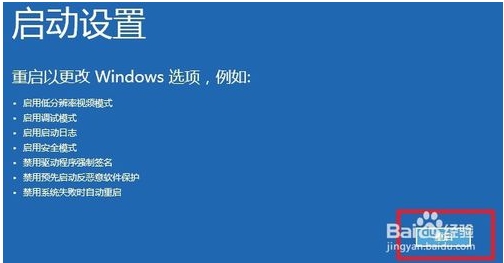
5:重启之后,按安全模式的启动序号,重启后应该是能进安全模式的,如果安全模式都进不去,则此方法不管用,另外想办法吧。
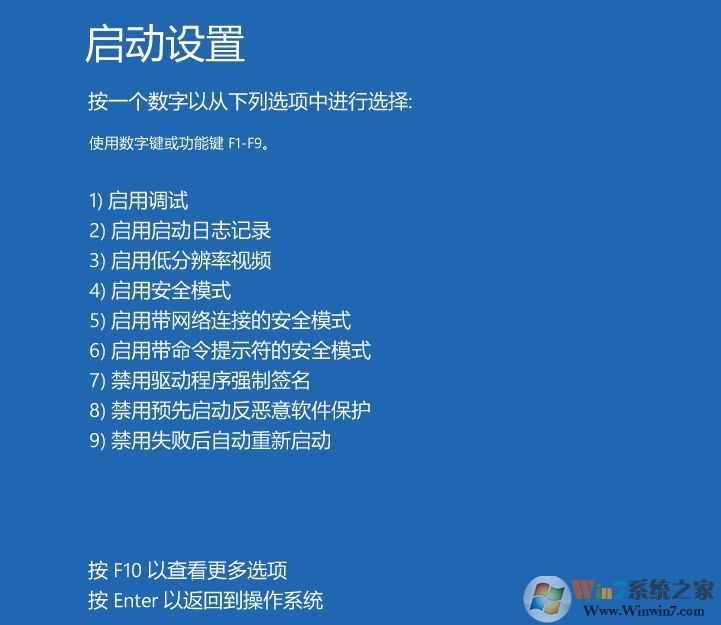
6:进系统后,在任务栏右键进入任务管理器,点到启动选项,把所有的显卡开机启动项禁用,我的是N卡,把所有NVIDIA开头的禁掉,重启就正常了。
如果禁用还是不行,可以在设备管理器中把显卡驱动卸载掉。